Cómo emparejar controladores de terceros con su Fire TV y Fire TV Stick

Amazon ofrece un controlador Bluetooth para emparejar con sus unidades de medios Fire TV y Fire TV Stick, pero si no está fanático de desembolsar $ 40 por un controlador (especialmente si ya tienes algunos controladores de juego por ahí) no tienes que hacerlo. Siga leyendo mientras le mostramos cómo emparejar los controladores de terceros por cable, inalámbricos y Bluetooth.
¿Por qué quiero hacer esto?
Cuarenta dólares por un controlador de juego para su caja / bastidor de medios de transmisión es un poco empinado, especialmente si no está seguro si está listo para comprometerse a convertir su Fire TV / Fire TV Stick en una máquina de juegos.
Los juegos móviles en el televisor aún están en su infancia (y en la mayoría de los casos una novedad en el mejor de los casos si te estás limitando a jugar juegos de Android de la generación actual que han sido portados a la plataforma que estás usando en lugar de emular juegos más antiguos). Difícilmente te culpamos si no quieres invertir un montón de dinero en comprar controladores de la marca Amazon cuando puedes reutilizar los controladores que ya tienes o comprar controladores que puedes cambiar fácilmente a un sistema diferente si no estás particularmente enamorado. con juegos en Fire TV.
Si bien, en general, detallamos lo que necesita para un tutorial, la lista de materiales varía según el tipo de controlador que empareja con su dispositivo. Como tal, repasaremos lo que necesita en cada sección.
Además, si está aquí para emparejar un controlador con su Fire TV Stick, debe saltar a la última sección centrada en los controladores Bluetooth, ya que la falta de El puerto USB en el Fire TV Stick impide a los usuarios usar cualquier cosa que no sean soluciones basadas en Bluetooth. Nuevamente, para enfatizar, no puede emparejar controladores alámbricos o inalámbricos (2.4GHz) con Fire TV Stick; solo se pueden emparejar controladores Bluetooth.
Controladores cableados
Aunque el puerto USB del Fire TV desacelera por el momento (por ejemplo, no es compatible con el montaje de dispositivos USB), sigue siendo útil para los propósitos. de este tutorial ya que puede conectar periféricos de entrada USB, incluidos los controladores de juegos.
RELACIONADO: Cómo elegir el concentrador USB perfecto para sus necesidades
Al salir de la caja, el Fire TV admite una variedad de controladores alámbricos incluido el controlador oficial de Xbox 360 y el Logitech F310 y muchos otros controladores de Logitech como el F510 y Dual Action (ya no están en producción activa, pero muchas personas los poseen y están ampliamente disponibles). Aunque no puede emparejar controladores inalámbricos PlayStation 3 sin enrutar su dispositivo, Fire TV incluye un mapa de teclas para el controlador PlayStation 3; aunque no teníamos un controlador de PlayStation 3 con cable de terceros a mano para probarlo, nos inclinamos a pensar que funcionaría dada la presencia del archivo de mapa de teclas para el controlador.
Para usar un controlador USB con cable, usted simplemente puede conectar el controlador al puerto USB en la parte posterior del Fire TV. Múltiples controladores con un concentrador USB también funcionan; no solo pudimos enchufar más de un controlador Xbox 360 con cable de esta manera, sino que la compatibilidad con los controladores 360 es lo suficientemente avanzada para que el número de jugador correcto esté incluso iluminado en cada controlador.
Incluso si el controlador no funciona bien para navegar por los menús de Fire TV, aún así recomendamos probarlo con algunos juegos antes de renunciar al control (especialmente si los juegos / emuladores que está utilizando permiten la reasignación de teclas).
Controladores inalámbricos
In Además de admitir controladores directamente cableados a través de USB, el Amazon Fire TV también admite controladores inalámbricos a través de dongle (al igual que el dongle Xbox 360 que utilizamos en este tutorial). El uso del método inalámbrico a dispositivo de seguridad funciona para los controladores Xbox 360 y Wii U Pro.
RELACIONADO: Cómo conectar un controlador inalámbrico Xbox 360 a su computadora
Para aprovechar la conectividad que tiene Necesitaremos un dongle apropiado para cada estándar de controlador como este Receptor Windows Xbox 360 o este Receptor Wii U Pro. Conecte el dongle al puerto USB de Amazon Fire TV, presione el botón de sincronización en el dongle y el botón de sincronización en los controles remotos inalámbricos, y usted está en el negocio.
Aunque no tuvimos problemas para vincular directamente los controles inalámbricos Xbox 360 al Fire TV, algunos usuarios informaron que necesitan enchufar el dongle en una computadora y vincular los controladores primero antes de cambiarlo al Fire TV. Al igual que con los controladores con cable 360, hay soporte completo que incluye la iluminación del número de reproductor correcto.
Controladores Bluetooth
Si tiene un Fire TV Stick, esta es la única forma de agregar un controlador a su dispositivo. Para demostrar los pasos, utilizaremos el controlador Bluetooth que viene con la microconsola Ouya revisada anteriormente, pero puede usar prácticamente cualquier controlador genérico Bluetooth. Si ya tiene un controlador a la mano, le sugerimos intentar emparejarlo y ver cómo funciona antes de comprar uno nuevo (o intentar cualquier tipo de actualización de firmware si está disponible).
Nyko hace una versión de su PlayPad Pro para Amazon Fire TV (y Fire TV Stick) que cuesta $ 20 y funciona de inmediato con el sistema Fire TV. Alternativamente (y debido a que el parche específico de Fire TV está ordenado de nuevo por meses en este momento), puedes comprar el Playpad Pro más barato para Android ($ 17) y flashearlo con una actualización de firmware gratuita.
El controlador Playstation Dualshock 4 funciona fuera de la caja (y el botón de inicio de Playstation en el centro del controlador incluso funciona como un botón de inicio de Fire TV). Algunos usuarios, sin embargo, informan asignaciones de teclas impares que solo se pueden corregir si tiene una unidad rooteada en la que puede instalar nuevos mapas de teclas. Si usa el controlador con juegos que permiten la reasignación en el juego, esto no es un problema.
A diferencia de la facilidad de conectar y usar los controladores con cable (y las opciones de conexión y sincronización para los controladores inalámbricos), el Los controladores Bluetooth deben sincronizarse correctamente con Fire TV Stick o Fire TV Stick. Echemos un vistazo al proceso de emparejamiento; los pasos son idénticos para Fire TV Stick y Fire TV Stick.
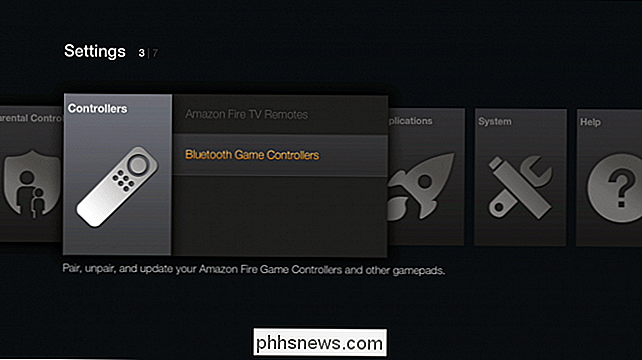
Navegue en su dispositivo al menú de Configuración (el último elemento en la lista de navegación de la izquierda principal que ve cuando el dispositivo se inicia). Seleccione el menú de configuración y navegue hacia la derecha hasta llegar a la sección "Controladores" como se ve en la captura de pantalla de arriba. Seleccione la entrada y luego seleccione "Controladores de juego Bluetooth".
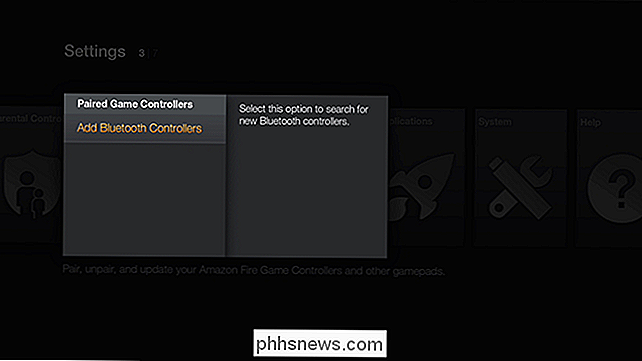
Seleccione "Agregar Controladores Bluetooth" en el siguiente menú.
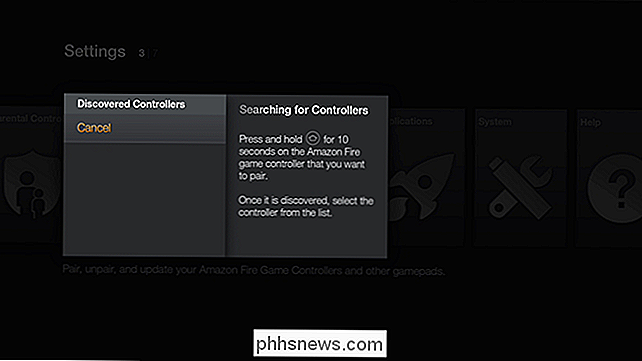
En este punto, el dispositivo está buscando activamente dispositivos Bluetooth disponibles. Mantenga presionado el botón de sincronización en su controlador Bluetooth y espere a que el controlador se sincronice con su dispositivo.
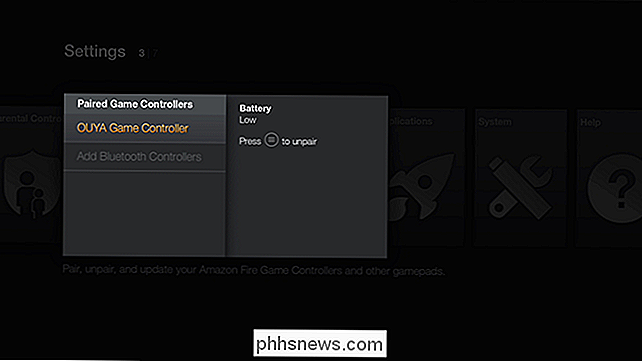
Normalmente, el controlador se identificará genéricamente como un "Gamepad" cuando comience la sincronización, pero luego, suponiendo que el controlador proporcione un nombre , se le debe dar un nombre más específico como se ve en la captura de pantalla de arriba, donde nuestro controlador se identificó correctamente como el "Controlador de juegos OUYA".
En este punto, debería estar listo si tiene un controlador compatible conocido como OUYA o el DualShock 4; de lo contrario, es hora de tomar el control y probar las funciones. Recuerde, incluso un controlador que funciona mal navegando los menús predeterminados en el Fire TV se puede reasignar en algunos juegos (y la mayoría de los emuladores) para funcionar sin problemas para ese juego en particular o sistema emulador.
Para obtener más consejos sobre lectura y solución de problemas, Recomendamos revisar los foros de discusión de Fire TV en Desarrolladores XDA con énfasis en este hilo de compatibilidad del controlador.

Cómo eliminar su historial de búsqueda de Facebook en una PC
Guardar el historial de búsqueda de Facebook se supone que debe ayudarlo al hacer que le sea más fácil encontrar lo que está buscando, pero también es una forma de reunir la mayor cantidad de información posible sobre usted y venderla a los anunciantes. Facebook es ideal para interactuar con sus amigos y familiares, pero también está creando una base de datos en el fondo de todo lo que busca en su sitio.

¿Cómo se realiza el aviso de Bash Cambiar los colores cuando se inicia sesión en un servidor?
Si accede a varios servidores durante el día de trabajo, entonces podrá saber con cuál está trabajando en un mirada basada en un esquema de color puede ser muy útil. La publicación de preguntas y respuestas SuperUser de hoy ayuda al lector a lograr un colorido nirvana en su entorno de trabajo. La sesión de preguntas y respuestas de hoy nos llega por cortesía de SuperUser, una subdivisión de Stack Exchange, una agrupación de sitios de preguntas y respuestas.



